index
1. God Mode とは?
- 正式名称は 「Windows Master Control Panel shortcut」
- Windows 内に存在する 隠しフォルダー機能
- コントロールパネルや設定アプリの機能を 200種類以上、一覧化して呼び出せる
- 設定アプリや検索から探すよりも 圧倒的に早く目的の設定にアクセス可能
つまり「Windows 設定の裏メニュー」みたいなものです。
ただし裏技ではなく、Microsoft が正規に用意している機能なので安全です。
2. 作り方(有効化手順)
- デスクトップを右クリック → 新規作成 → フォルダー
- フォルダ名を以下の文字列に変更する:
GodMode.{ED7BA470-8E54-465E-825C-99712043E01C}- 「GodMode」の部分は自由に変えてOK(例:
設定全集.{ED7BA470-8E54-465E-825C-99712043E01C})
- 「GodMode」の部分は自由に変えてOK(例:
- アイコンが「コントロールパネル」風に変わる
- ダブルクリックで God Mode が起動します!
3. 中に入っている設定カテゴリ
God Mode 内の設定は大きく以下のカテゴリに整理されています:
- 管理ツール
- イベントビューアー、デバイスマネージャー、タスクスケジューラ
- イベントビューアー、デバイスマネージャー、タスクスケジューラ
- バックアップと復元
- システムイメージ作成、復元ポイント
- システムイメージ作成、復元ポイント
- ネットワークと共有
- Wi-Fi設定、ネットワーク診断
- Wi-Fi設定、ネットワーク診断
- ハードウェアとサウンド
- 電源オプション、デバイス設定、プリンター管理
- 電源オプション、デバイス設定、プリンター管理
- ユーザーアカウント
- アカウントの追加、資格情報マネージャー
- アカウントの追加、資格情報マネージャー
- 外観とカスタマイズ
- フォント、テーマ、画面解像度
- フォント、テーマ、画面解像度
- システムとセキュリティ
- Windows Defender 設定、ファイアウォール、BitLocker
- Windows Defender 設定、ファイアウォール、BitLocker
- プログラム
- アンインストール、既定アプリ設定
※ 全部で 200〜230項目 ほどがずらっと並びます。
4. 便利な使い方
- 検索機能として活用
God Mode の画面で右上の検索ボックスを使えば、設定を素早く探せる - よく使う項目をショートカット化
各項目を右クリックして「ショートカットを作成」するとデスクトップやタスクバーから直行できる - 管理者作業の時短
デバイスドライバー更新、ネットワーク診断、バックアップなどをまとめて起動できる
5. 注意点
- 危険性は基本的にゼロ
Microsoft の内部機能なので PC を壊すことはありません - 不要なら削除可能
God Mode フォルダはただのショートカット集なので、ゴミ箱に捨てても問題ありません - 初心者は注意が必要
多くの設定項目があるので、誤った設定をするとシステムに影響を与える可能性があります
設定変更には注意しましょう(わからない設定はしないように!) - 非管理者ユーザーでは制限あり
一部設定は管理者権限が必要です